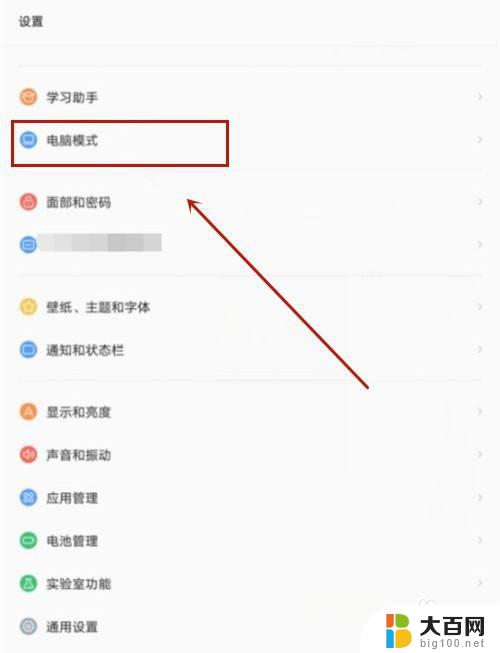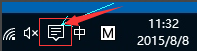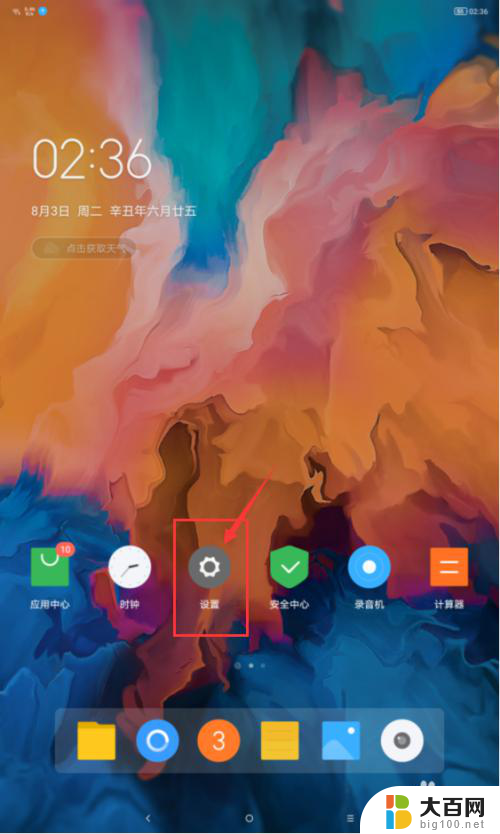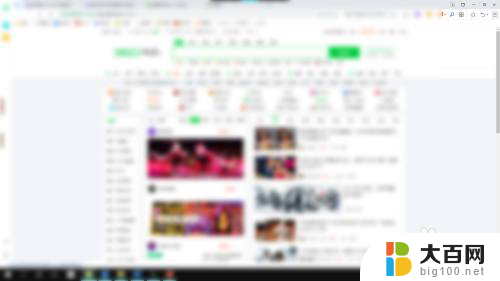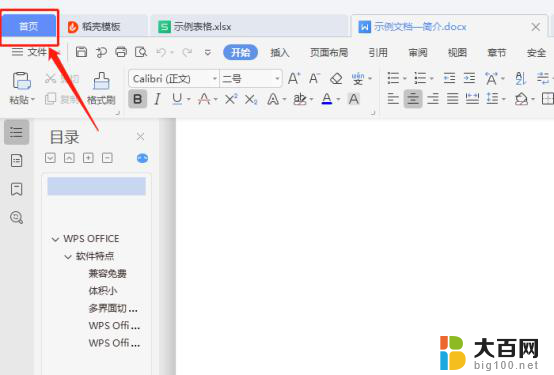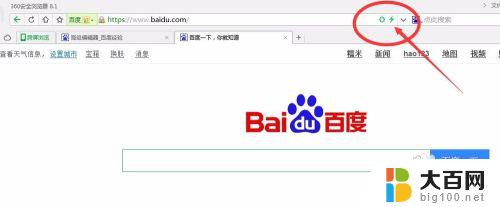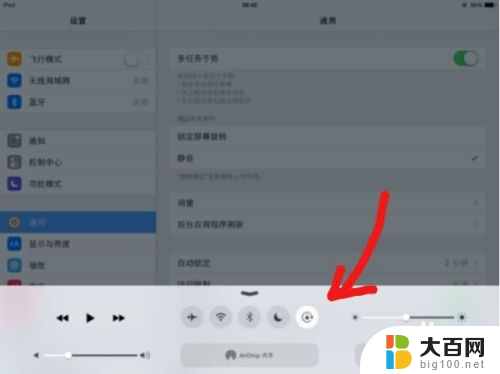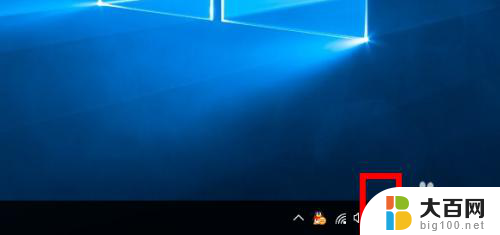联想yoga怎么切换平板和笔记本模式 YOGA530如何快速切换电脑和平板模式
更新时间:2024-01-18 10:48:47作者:jiang
YOGA530是联想推出的一款多功能笔记本电脑,具备独特的平板和笔记本两种模式切换功能,在使用过程中,只需简单的操作,即可快速地转换为电脑或平板模式,满足不同场景下的使用需求。这种切换模式的设计给用户带来了极大的便利性和灵活性。无论是在办公、学习还是娱乐时,我们都能轻松地根据实际需求,切换到最适合的模式,提高工作效率和使用体验。
具体方法:
1.首先,我们进入电脑后,点击电脑桌面右下方的消息图标。

2.然后,在电脑的右侧设置界面,找到平板模式,点击即可。
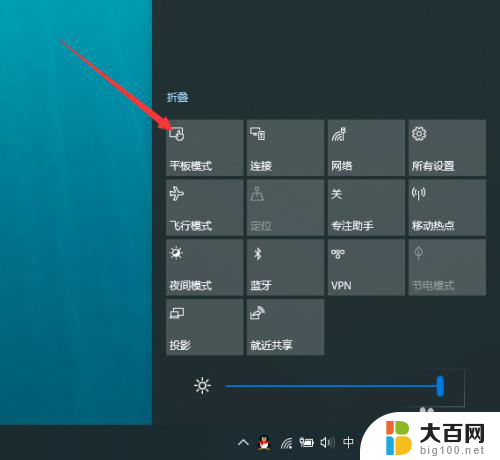
3.如下图所示,这样。我们就进入了windows 10的平板模式,点击即可查看。
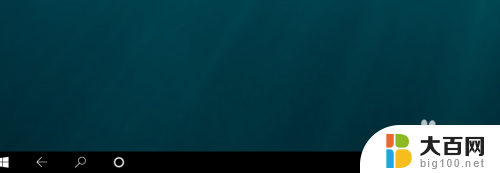
4.然后,我们点击左下角的windows图标即可查看平板模式的应用,点击进入。
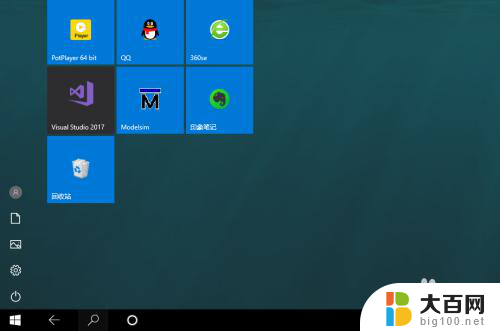
5.我们再次点击电脑桌面右下角的消息图标。如下图所示。
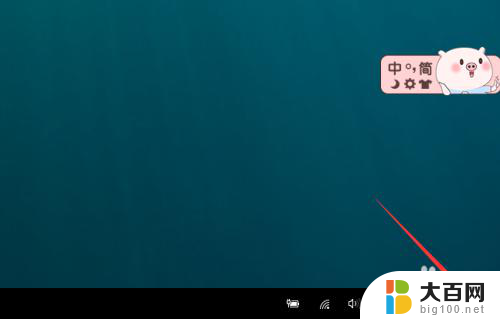
6.然后,点击平板模式即可将其关闭,进入电脑模式,如下图。
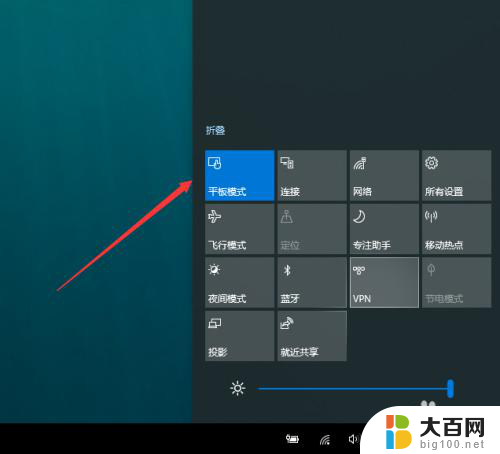
以上就是联想yoga如何切换平板和笔记本模式的全部内容,如果您遇到这种情况,可以尝试按照以上方法解决,希望这对大家有所帮助。